职称计算机word操作试题.docx
《职称计算机word操作试题.docx》由会员分享,可在线阅读,更多相关《职称计算机word操作试题.docx(18页珍藏版)》请在冰豆网上搜索。
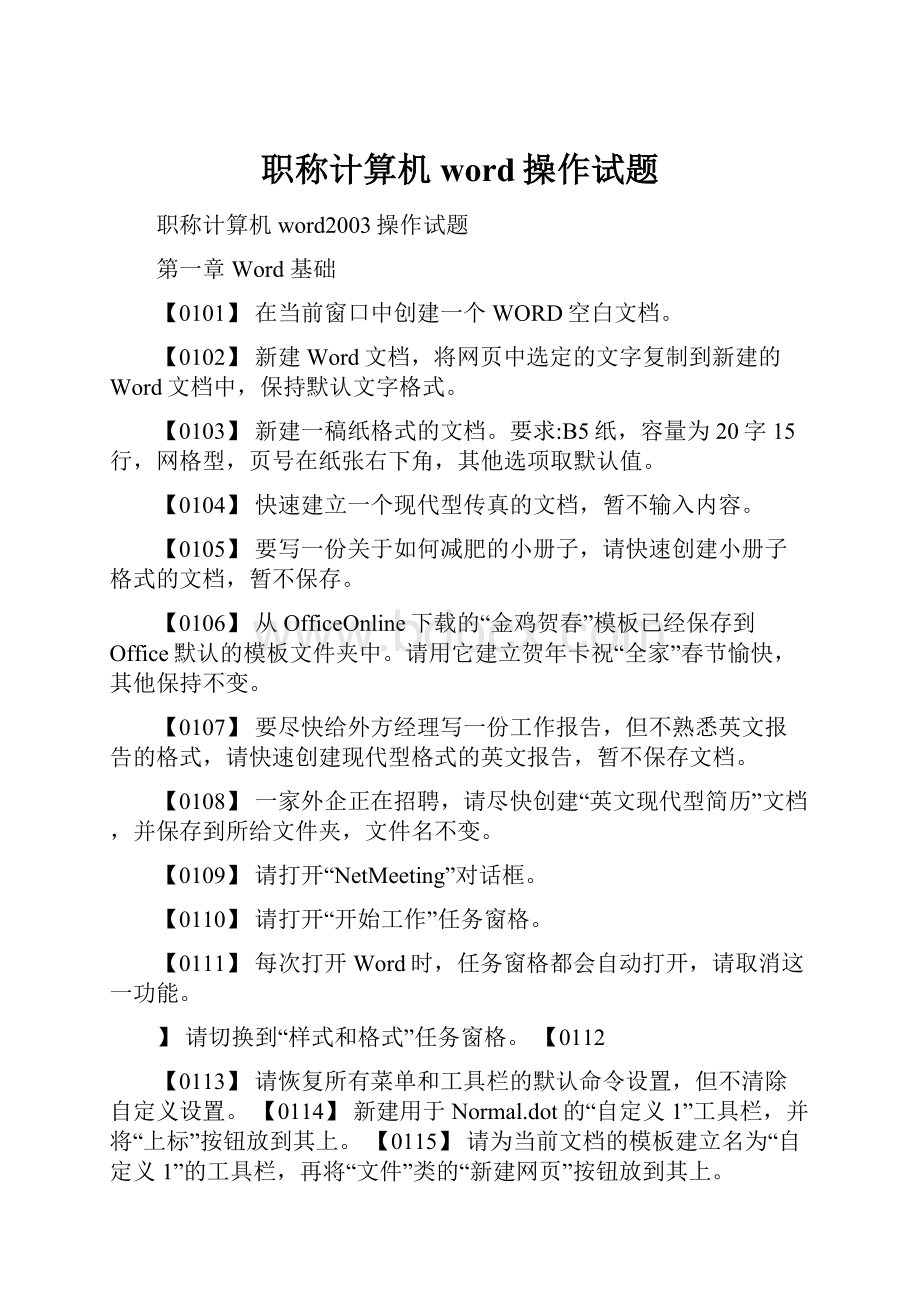
职称计算机word操作试题
职称计算机word2003操作试题
第一章Word基础
【0101】在当前窗口中创建一个WORD空白文档。
【0102】新建Word文档,将网页中选定的文字复制到新建的Word文档中,保持默认文字格式。
【0103】新建一稿纸格式的文档。
要求:
B5纸,容量为20字15行,网格型,页号在纸张右下角,其他选项取默认值。
【0104】快速建立一个现代型传真的文档,暂不输入内容。
【0105】要写一份关于如何减肥的小册子,请快速创建小册子格式的文档,暂不保存。
【0106】从OfficeOnline下载的“金鸡贺春”模板已经保存到Office默认的模板文件夹中。
请用它建立贺年卡祝“全家”春节愉快,其他保持不变。
【0107】要尽快给外方经理写一份工作报告,但不熟悉英文报告的格式,请快速创建现代型格式的英文报告,暂不保存文档。
【0108】一家外企正在招聘,请尽快创建“英文现代型简历”文档,并保存到所给文件夹,文件名不变。
【0109】请打开“NetMeeting”对话框。
【0110】请打开“开始工作”任务窗格。
【0111】每次打开Word时,任务窗格都会自动打开,请取消这一功能。
】请切换到“样式和格式”任务窗格。
【0112
【0113】请恢复所有菜单和工具栏的默认命令设置,但不清除自定义设置。
【0114】新建用于Normal.dot的“自定义1”工具栏,并将“上标”按钮放到其上。
【0115】请为当前文档的模板建立名为“自定义1”的工具栏,再将“文件”类的“新建网页”按钮放到其上。
【0116】请打开“Microsoft产品系列”工具栏。
【0117】快捷键的设置请将“编辑”类中的“CopyFormat”命令的快捷键更改为Alt+F。
【0118】快捷键的设置请为“表格”类的“AutoFitWindow”命令设置快捷键Alt+Ctrl+W。
【0119】功能键的设置请将功能键F8设置成“关闭所有窗口”(FileCloseAll)。
【0120】功能键的设置请将所有为Word命令指定的快捷键,恢复到Word默认设置。
【0121】智能标记为了减少文档的大小,请保存文档,但不要保存文档中的智能标记,其它选项和保存位置都不变。
【0122】关闭智能标记在编辑文档的过程中,不希望使用智能标记,请关闭所有的智能标记。
【0123】保存文档在Word窗口中,将当前文档保存到桌面上,并查看桌面,不修改文件名。
【0124】保存文档将当前文档以“网页”格式保存到所给文件夹。
【0125】保存文档采用Windows默认格式,将当前文档以纯文本格式保存,文件名和文件夹皆由系统给出。
【0126】保存文件请将文档中备注为“交付”的版本保存为一个独立文件,文件名和保存路径保持默认。
【0127】保存模板该模板常被使用,请以模板的格式保存到Word指定的文件夹中,不改文件名。
【0128】保存模板一个叫做“贺年卡”的模板保存在Word默认的模板文件夹中。
请将其中的“姓名”改为“东方大学”,并以“贺年2005”为文件名保存成模板,保存位置不变。
【0129】文档版本删除当前文档最早的版本。
【0130】保存文档的版本当前文档是在Word2003中制作的,为了确保在低版本的Word中处理,请将它保存成相应的格式,文件名和保存位置不变。
【0131】保存文档的版本保存所给文档的当前版本,不输入版本的备注。
【0132】转换文档类型要将“员工守则”放在公司的主页上,为了最大限度的减少网页的大小,请将它保存成恰当的格式,文件名和保存位置不变。
【0133】转换文档类型将当前文档保存为RTF格式,文件名和保存位置不变。
【0134】保存时压缩图片请将当前文档中的图片按照Web格式压缩,同时保留图片的裁剪区域,其他选项取默认值,然后保存文档,文件名和保存位置都不变。
【0135】保存时压缩图片当前文档中的高分辨率图片较多,为减少文档的大小和图片质量的损失,请选择不压缩图片的Web格式保存文档,其他选项、文件名和保存位置不变。
【0136】选项的设置将当前文档设置成不保存“嵌入的智能标记”;同时将Word的自动保存时间间隔设成5分钟。
【0137】选项的设置请启用Word2003的“后台保存”和“快速保存”功能,不要求保存当前文档。
第二章文档属性及设置
【0201】打开文件打开“我的文档”文件夹中名为“名片册”的Word文件。
【0202】打开文件请将“我的文档”中的3个Word文件同时打开(按顺序选中)。
【0203】文件搜索请在“我的电脑”中搜索含有人名“岳飞”的word文档。
【0204】文档属性该文档的出版商是成都盛唐人,请将该信息定义为文档属性,其它均保持不变,并保存文档。
【0205】文档属性请为该文档定义并添加新属性,属性的名称是“完成日期”,具体时间是2005年3月10日,请使用日期格式(2005-3-10)添加,其余保持不变,并保存文档。
【0206】文档属性请将Word设置成每逢保存文档时,能够提示用户填写属性。
【0207】文档属性为该文档的属性定义两个关键词(实验,学术),词与词之间用英文逗号分开,请保存文档,文件名和文件位置采用默认。
【0208】拆分窗口拆分当前文档的窗口,将拆分线定位到默认位置。
【0209】取消拆分取消对当前文档的拆分。
【0210】并排比较为当前文档新建窗口,并将两个窗口并排比较。
【0211】新建窗口为当前文档新建窗口,将窗口全部重排,并将新建的窗口默认位置拆分。
【0212】比较文档文档“制作文本1”和“制作文本2”均已打开,请快速将它们设置成在屏幕上并排比较的状态,并取消“同步滚动”功能。
【0213】文档视图请将文档在拆分框下面的部分切换到页面视图。
【0214】文档视图请将当前文档切换到大纲视图,且只显示到级别2。
【0215】文档视图请将当前文档切换到阅读版式视图,并在该视图中显示单页。
【0216】文档视图保持页面视图与文本格式不变,将文字所占宽度设置成与屏幕宽度相近。
【0217】选择浏览对象请当文档的浏览方式设置为按表格浏览并查找下一张表格。
【0218】设置浏览方式请将文档的浏览方式设置为按标题浏览,并查找下一标题。
【0219】选择游览对象请将文档的浏览方式设置为按节浏览并查看节。
【0220】选项的设置Word可以自动创建文档的备份,请启用此功能。
【0221】选项的设置取消Word的“提示保存文档属性”和“自动保存”功能。
【0222】选项的设置该文档中使用了多种TureType字体,为保证文档在没有完全安装这些字体的电脑上显示效果相同,请将所用字符嵌入文档,并保存文档。
其他选项、文件名和保存位置不变。
【0223】选项的设置不保存当前文档,只将它设置成“嵌入智能标记”。
】选项的设置WORD曾被多人使用并更改设置,请清除所有自定义设置并【0224
恢复默认设置,其它保持不变。
【0225】文件清单默认状态下,Word会列出最近使用的4个文件,请将这一数量增至6个。
0226文件的保存位置请将WORD文档“自动恢复”文件的默认路径修改为“我的文档”文件夹下面的“恢复”文件夹。
第三章打印设置
【0301】打印预览请将预览文档的比例改为75%。
(不打印)
【0302】显示比例在当前视图中的光标处为文档添加上标题:
计算机技术的发展,并以75%比例显示。
【0303】打印预览请在当前的预览视图下,以1×3页显示文档的所有页。
【0304】打印预览请让Word帮你将当前文档压缩为一页。
【0305】打印预览请将当前文档以单页显示。
【0306】打印全文打印当前文档,所有选项为默认值(不要等待打印结束)。
【0307】打印文档请打印文档中选定的文字(不要等打印结束)。
【0308】打印文档请打印当前文档的前18页,其他设置不变(不必等打印结束)。
【0309】选择打印内容请打印当前文档的所有奇数页(不要等打印结束)。
【0310】选择打印内容只打印当前文档中的所有修订和批注,不打印其他文字(不要等打印结束)。
【0311】打印文档请将当前文档的第1页和第3页各打印2份,其它选项取默认值(不要等待打印结束)。
【0312】双面打印当前文档共有2页,请打印到一页纸的两面,其它选项保持不变(不要等到打印结束)。
【0313】特殊打印请打印当前文档,要求每页2版,并按A4纸缩放,其他选项取默认值(不要等待打印结束)。
【0314】缩放打印功能当前文档有4页,请使用缩放打印功能,以每页2版的方式制作成.ti格式的图形文件,并保存到所给文件夹,其它均保持不变。
【0315】打印选项请启用Word的后台打印功能,以便在打印其他文档的同时可以继续工作,暂不打印当前文档。
【0316】打印选项请将当前文档以逆页序方式打印4份,其他选项取默认值(不要等待打印结束)。
【0317】帮助请打开Word2003的帮助目录。
【0318】获取帮助在“选项”对话框中查看关于“视图”选项卡的帮助信息。
【0319】帮助的使用从帮助任务窗格中打开“保存文档”的帮助信息。
【0320】获取帮助请连接到MicrosoftOfficeOnline,搜索该网站提供的“Word模板”(首页)。
【0321】帮助选项WORD提供了“日积月累”功能,每次启动Word时显示一条操作技巧,请启用此功能。
【0322】帮助选项使Office助手只显示高优先级提示,其它保持不变。
】帮助选项请使Office助手的提示信息中,包括“键盘快捷方式”。
【0323
第四章制作文本
【0401】在表格第1行第2列的单元格中输入“编号”两个汉字。
【0402】请将Word的键入模式设为“改写”。
【0403】请在光标处输入表格标题,内容为“热处理制度中每部分的作用”。
【0404】请选中当前文档中的第2段的第1句(即“七十年代……初熔点和固溶处理温度。
”)。
【0405】请选择文中第4行的第1个单词和第8行的第1个单词。
【0406】为了在标注(自选图形)内输入文本请选中这个自选图形使其处于可以输入文本的状态。
【0407】请选中当前文档的全部内容。
【0408】请将所选内容复制到该文档的开始处。
【0409】请将所选图片复制到表格中的第2行第6列。
【0410】请将所选文本移动到第9行。
【0411】请将选中图片移动到表格的第1行第1列单元格内。
【0412】复制所选取图片,并将其以GIF格式粘贴到表格的第1行第2列中。
【0413】请将剪贴板中的内容以MicrosoftOfficeWord文档对象的形式粘贴到文中的光标处,并将其显示为图标。
【0414】请将office剪贴板中的第5项内容粘贴到文档的光标处。
【0415】请将office剪贴板设置为自动显示。
【0416】请设置按Ctrl+C两次后显示office剪贴板。
【0417】请删除选中的文本。
【0418】请一次性撤销对文档所做的最后3步操作。
【0419】请恢复文档中的最后一步撤销。
【0420】请在光标处插入“我的文档”文件夹中名为“2008糖酒会”的word文档内容。
【0421】为文档插入页码,要求首页不显示页码,其它设置默认。
422】插入页码为文档插入页码,要求页码中包含章节号,数字格式为I、II、【0
III,其它设置默认。
【0423】插入日期和时间请在光标插入系统日期和时间,并将该格式设置为默认格式。
要求:
(1)适用于美国等使用英语的国家;
(2)设置格式形如01/01/200000:
00PM,其他选项为默认值。
【0424】删除快捷键请删除为省略号“…”设置的快捷键。
【0425】插入标点符号请在文中的光标处插入一对标点符号“”。
【0426】特殊符号和符号栏请将符号栏的最后1个符号修改为特殊符号“?
”,并在文中插入这个符号。
【0427】插入自动图文集请在光标处插入自动图文集中词条“Sincerelyyours”(请利用对话框完成设置)。
【0428】创建“自动图文集”请将所选文本创建为“自动图文集”词条,名称为“考试用书”。
【0429】删除自动图文集请删除“自动图文集”中的“Bestwishes”词条。
落格式第五章段
【0501】将所选文本的样式还原为“正文”。
【0502】为所选文本应用“正文首行缩进2”样式。
【0503】显示所选段落的格式。
【0504】当前文档中有37处“标题7”样式,请将其批量替换为“标题3”样式。
【0505】当前文档中有几十处“超链接”样式,请将其批量清除。
【0506】清除所选标题样式。
【0507】下面这段分栏的文字,每栏右侧都参差不齐。
请你为这段文字设置一种合适的段落对齐方式。
【0508】请将所选段落设置为“居中对齐”。
【0509】将所选段落设置为“悬挂缩进”45个字符。
【0510】利用任务窗格将所选段落的左缩进设置为6个字符。
【0511】所选段落已经设置为首行缩进,请将缩进量修改为“2字符”。
【0512】利用任务窗格调整所选段落的格式,将首行缩进修改为“2字符”。
【0513】在Word中,将前三个自然段的行间距设置为“双倍行距”,并查看效果。
【0514】将选中段落的段后间距设置为“12磅”。
【0515】将光标所在段落的格式设置为“段中不分页”。
【0516】给表格单元格设置编号,编号样式为:
“子,丑,寅”。
【0517】将当前段落的项目编号改为“A)B)C)”的样式。
【0518】将当前文本所应用的项目符号修改为渐变蓝色方形图片项目符号第3行、第2列)。
【0519】将所选段落的项目符号字号设置为小五号。
【0520】请将所选段落的项目符号去掉。
【0521】自定义项目符号自定义当前所选项目符号,让项目符号位置缩进0.6厘米。
【0522】多级符号式请为选中的文本套用列表样式,选择“1/1.1/1.1.1”。
【0523】超链接格式将所选超链接的屏幕提示改为“朱自清作品选”。
【0524】建立超链接请为选中的文本建立超链接,链接对象为“MyDocuments”文件夹中名为“海豚图片”的word文档。
【0525】超级链接请为选定的图片建立到该文档顶端的超链接。
【0526】删除超链接删除所选文本的超链接。
【0527】字体颜色设置请将所选文本的字符颜色设置为“黄色”(位于颜色列表中的第4行第3列)。
【0528】设置字形设置所选文本的字号为“三号”,字形为“加粗”。
【0529】设置文字效果为所选文字添加文字效果,效果为“乌龙绞柱”。
【0530】文本设置将所选文本的英文转换为句首字母大写,中文转换为简体字。
【0531】简繁字体转换将所选文本转换为半角,同时将繁体中文转换为简体中文。
第六章文档的编辑
【0601】查找段落标记查找文档中的段落标记,并突出显示所有找到的项目。
【0602】替换操作用“膨胀合金”替换文中全部的“低膨胀高温合金”。
】查找与替换在文档中查找“Route”单词,并区分大小写,突出显示所有找【0603
到的项目。
【0604】替换操作查找文档中“突出显示”格式的文本,并一次选中查找到的全部内容。
【0605】巧用替换将文本中的“first”一词全部删除。
【0606】巧用替换将文中全部红色(位于颜色列表中的第3行第1列)文本替换为蓝色(位于颜色列表中的第2行第6列)。
【0607】拼写和语法检查利用WORD工具检查文档中的拼写和语法错误,并根据建议进行自动更正。
【0608】拼写和语法检查将文档设置为键入时检查拼写和随拼写检查语法。
【0609】修订工具在Word中修订文本,将第一个自然段的“遵”改为“尊”。
【0610】修订工具在Word中设置修订时,插入的文字为双下划线。
【0611】修订与批注在Word中设置修订时,将删除的文字以批注方式显示出来。
【0612】修订工具在Word中,设置修订时从不使用批注,删除的文字为鲜绿色。
【0613】修订工具修改文档的修订设置,使批注框占页面宽度的15%。
【0614】修订工具修改文档的修订设置,使其显示批注框与文字的连线,打印纸张方向为强制横向。
【0615】修订工具设置批注框的宽度为45厘米,文档修订标记的删除内容隐藏,批注颜色为鲜绿色。
【0616】修订工具修改文档的修订设置,使其批注框停靠在页面的左边。
【0617】插入批注1.打开“审阅”工具栏2.在WORD中,为第二行的“药师”作批注3.批注内容为:
全称“职业医师”
【0618】输入公式已知?
α=?
β。
当前选中的公式中只输入了“?
α=”,请用数学公式编辑器依次输入“?
β”,将公式补充完整。
【0619】输入公式文档中已给出求解一元二次方式的根的公式。
请按照所给公式样式,将当前编辑的公式补充完整。
【0620】输入公式请先删除选中的对象,然后输入“对A开立方根”项。
【0621】修改数学公式已知:
f(x)=-1(x<0)f(x)=0(x=0)f(x)=1(x>0)要求:
只打开一次公式编辑器,完成在光标处插入表示x区间的数学表达式。
第七章艺术字和文本框
【0701】将选中的艺术字样式更改为艺术字库中第3行第3列样式,并为新样式添加三维效果(三维样式列表中第3行第4列)。
【0702】请将选中艺术字中的文字竖排,并设置艺术字字符间距为稀疏。
【0703】请为选中的艺术字重新设置形状,选择艺术字形状列表中第5行第4列。
【0704】设置文档中的选中的艺术字高度为原来的150%,宽度为120%,并且旋转30度
【0705】设置选中的艺术字的格式为:
细上弯弧,四周型,旋转5度,字号32磅(请此顺序设置)。
【0706】将文档中的艺术字更改为“《程序设计实习》课程说明”。
【0707】请直接将选中的文本内容纳入横排文本框,然后在当前文本框内容的尾部插入一个5行×50列的空表格。
【0708】文本框请在文档段落中插入一个横排文本框,并将本机示例图片中的“艾菲尔铁塔jpg”文件内容插入到文本框内。
【0709】编辑文本框请将选中文本框的背景填充玫瑰红色(颜色列表中第5行第1列)。
【0710】编辑文本框请将选中文本框的环绕方式设置为上下型、水平居中对齐。
【0711】编辑文本框请重新调整文本框的内容与边框的距离,使上、下边距为1厘米,左、右边距为1.2厘米。
【0712】编辑文本框取消文本框内的文字自行换行设置,并将其设置为自动调整大小以适应文本内容。
【0713】清除文本请清除选中文本框的边框线和背景色(请依次完成)。
【0714】编辑文本框由于当前文本框太小,其中的文字没有完全显示出来。
请你重新设置文本框的属性使文本框能随文字多少自动调整。
【0715】插入组织结构图在当前光标处插入组织结构图,并为其套用双边框样式。
【0716】编辑组织结构图为组织结构图中的“学院”添加助手元素,并输入“院办公室”文字。
【0717】插入图示在当前光标处插入目标图图示,并从上到下依次添加文字“第一步”、“第二步”和“第三步”。
【0718】插入图示在文档光标处插入一个具有5个元素的射线图图示。
【0719】编辑图示先将图示样式更改为“热情”,然后删除“打印预览”图形元素。
【0720】编辑图示将文档中的图示衬于文字下方。
【0721】编辑图示先在当前图示的添加文字处输入“体育组”文字,然后将图示样式设置为“方形阴影”。
【0722】编辑图示将文档中的文字环绕于图示四周(紧密型)。
【0723】图示类型先将文档中的图示类型转换为棱锥形,然后对图示中的文字从上到下按下列顺序排列:
创建主文档-->打印合并文档-->选择收件人-->合并数据源【0724】设置背景请为当前文档的主题添加背景图像。
【0725】取消主题取消当前文档所应用的主题。
【0726】应用主题请将当前文档所应用的主题转换为“深蓝”型。
【0727】背景设置将水印文字内容修改为“汇知考轻松”。
【0728】添加水印给当前文档添加水印文字背景,文字内容选择“请勿带出”。
【0729】背景设置将水印文字版式设置为“斜式”。
【0730】背景设置将当前文档的背景设置为纹理填充效果,选择“白色大理石”样式(第2行,第2列)。
【0731】删除背景去掉当前文档的背景填充颜色。
【0732】合并字符合并所选新郎、新娘两个人名。
第八章表格
【0801】插入表格请在光标处插入一个15行6列的表格,要求在插入的同时采用自动套用格式选择“列表型8”。
【0802】插入表格请在光标处插入一个9行4列的表格,使它能够根据内容自动调整,并设置为新表格的记忆尺寸。
【0803】合并单元格所选单元格为1行7列,请将其合并成为1行1列。
【0804】拆分单元格请将光标所在单元格拆分为3行2列。
【0805】单元格的编辑删除第一行第一列单元格中的斜线。
【0806】绘制框线请绘制文档中表格的左框线。
【0807】编辑表格请一次性删除所选表格的内部竖框线。
【0808】编辑表格请将所选表格的所有框线宽度设置为3磅。
【0809】文本转换为表格请将所选文本转换为表格。
【0810】调整单元格高度调整所选单元格,使各行高度平均分布。
【0811】平均分布各行选中表格,根据窗口调整表格,并平均分布各行。
【0812】插入单元格请在光标处插入一个单元格,并使活动单元格下移。
【0813】插入行请在所选行的下方一次性插入5行表格。
【0814】删除单元格请删除选中的三列单元格。
【0815】表格行高指定表格的行高,使各行的高度均为1厘米。
【0816】绘制斜框线请在当前单元格绘制斜框线(斜框线方向为从单元格左上角到右下角)。
【0817】斜线表头表格的斜线表头“样式三”,请将其调整为“样式四”。
【0818】斜线表头为所选表格添加“样式一”斜线表头,并插入行标题“日期”和列标题“编码”。
【0819】斜线表头设置所选表格表头部分的字符字号为“小五”。
【0820】表格自动套用格式为表格应用“表格自动套用格式”,样式选择典雅型(位于样式列表中的第5种)。
【0821】表格自动套用格式所选表格已经应用了“彩色型2”样式,请将“末列”的特殊格式取消。
【0822】表格自动套用格式为表格应用“表格自动套用格式”,样式选择“古典型1”,并将特殊格式应用于标题行和首列。
】单元格对齐方式请将所选表格的单元格对齐方式设置为“靠上居中对齐”。
【0823
【0824】单元格属性请设置所选表格的单元格格式,使单元格的右侧边距为0.4厘米。
【0825】表格对齐方式定位所选表格,使表格位于页边距的顶端。
【0826】表格属性请将所选表格的底纹图案更改为“浅色下斜线”。
(位于样式列表中的倒数第4种)
【0827】表格属性为所选表格一次性添加全部边框线,边框线的样式取默认值。
【0828】表格的排序在当前Word文件的表格中,以英语成绩进行有标题行的升序排列。
【0829】表格的计算在Word文件的当前表格中,用自动求和计算大学英语成绩的合计。
第九章图形对象
【0901】插入剪贴画在不改变搜索范围或类型的前提下,查找水平线剪贴画,并将搜索结果中的第5幅(第3行第1列)剪贴画插入到光标处。
【0902】插入剪贴画请用搜索文字查找“野生动物”剪贴